今天我们就来学习一下AutoCAD2016绘制正多边形的具体步骤,有不清楚的小伙伴,一起学习吧。
AutoCAD2016绘制正多边形的具体步骤

第一种方法:边长画法
输入边数6回车,命令栏提示输入指定的正多边形中点或边E,输入E回车,提示指定第一个端点时不要在工作区域乱点,直接输入边长100回车,在第二个端点输入100,得到边长100的正多边形。
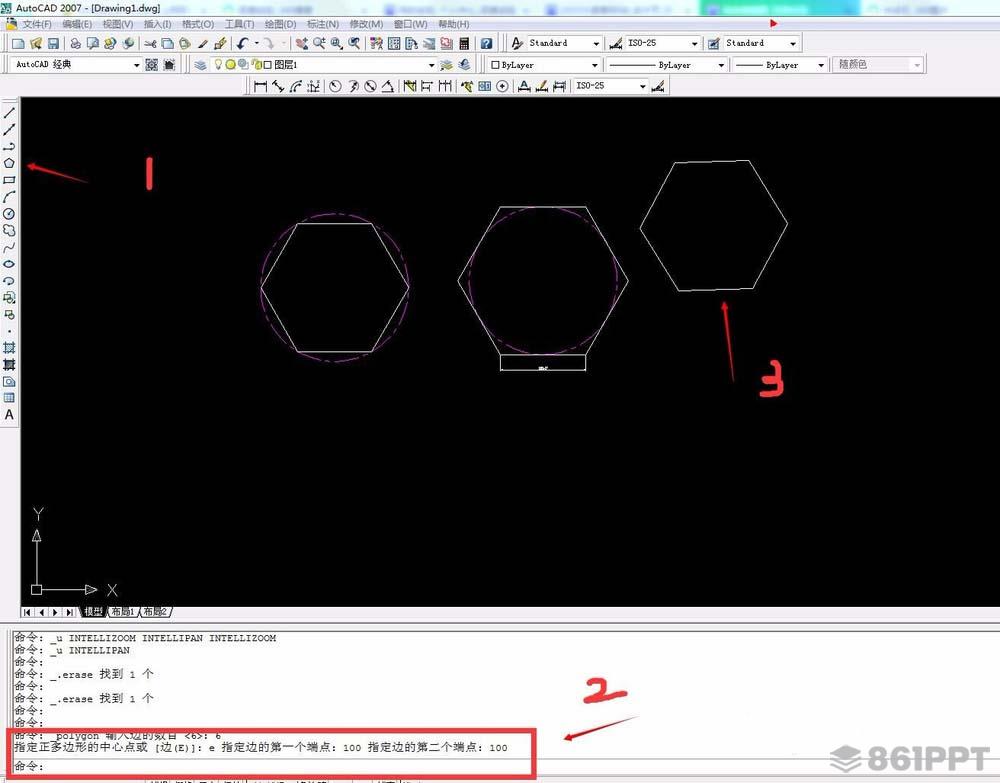
第二种方法:内接圆画法
点击多边形工具,按命令栏提示输入正多边形边数6,指定正多边形中心,即圆心单击返回车辆,继续提示输入连接圆i字母返回车辆,输入半径100返回车辆,如图所示。
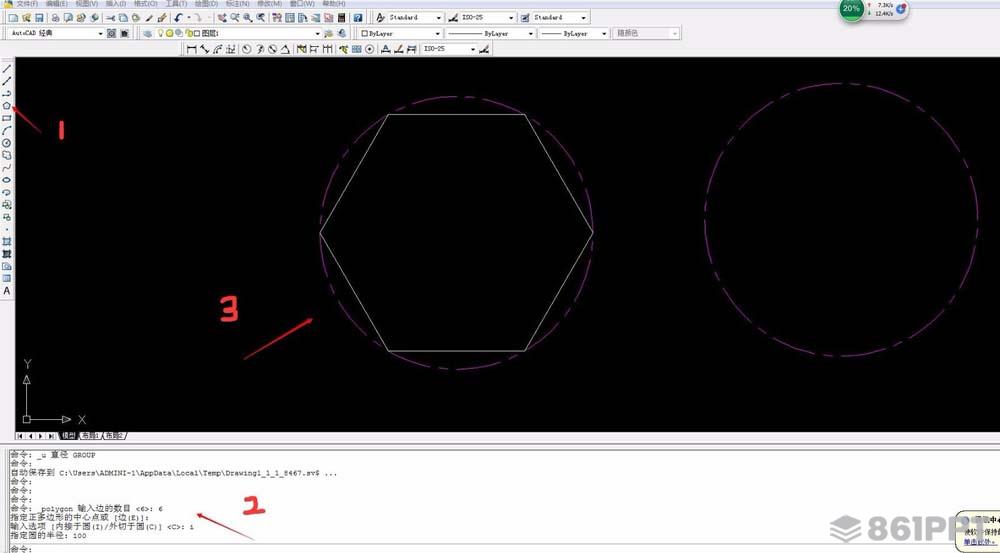
第三种方法:外切圆画法
同样,点击多边形工具,根据命令栏提示输入正多边形边数6回车,指定正多边形中心,单击回击,将圆c字母输入命令栏,输入100半径回车,获得外切圆的绘画方法。

以上是AutoCAD2016绘制正多边形的具体步骤,大家应该都学会了吧!